Таймер вимикання комп'ютера Windows 7,8огляд програм

Уявіть собі ситуацію: припустимо, ви вирішили створити якусь задачу для свого комп'ютера або ноутбука, яка буде виконуватись на протязі декількох годин. Приміром, запустили сканування ПК або завантажуєте з інтернету великий файл. А час пізніше, пора йти спати. Що робити? Можна, звичайно, залишити комп'ютер працює на всю ніч - багатьом це не заважає. Але ж можна і виключити його після процесу, причому з допомогою програмного забезпечення. Саме про це ми і будемо говорити.
Сьогодні мова піде виключно про програми, які дозволяють віддалено вимикати ПК. Крім іншого, вони наділені чималою кількістю всіляких функцій, про які я обов'язково вам розповім. До речі, деякі сторонні програми теж мають можливість вимикати ПК після певних дій, проте подібна система є далеко не скрізь.
PowerOff
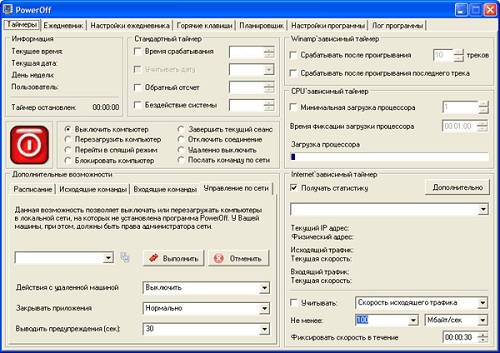
Почну я з однієї з найпотужніших програм, представлених на ринку. Зустрічайте, PowerOff - потужна утиліта, яка навіть не вимагає установки. Достатньо лише завантажити її на комп'ютер і запустити, після чого нею можна починати користуватися.
Плюси PowerOff:
Окремо хотілося б розповісти про те, що в PowerOff є кілька додаткових таймерів, які можуть стати для вас справжньою знахідкою: Winamp-залежний, CPU-залежний і Internet-залежний. Почну, мабуть, з останнього.
OFFTimer
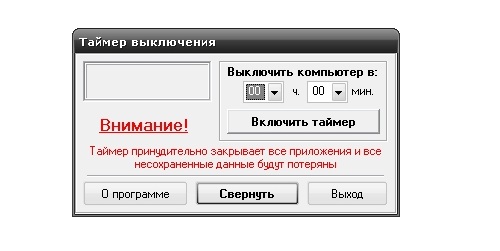
Наступним в нашому списку йде OFFTimer - вкрай проста і одночасно невелика утиліта, також не вимагає установки, що, безумовно, дуже зручно. Крім того, користуватися програмою дуже легко, в чому переконалися десятки тисяч наших співвітчизників.
Найчастіше OFFTimer використовується в наступних випадках:
Коли ви дивитеся небудь фільм і відчуваєте, що скоро заснете. Що б комп'ютер не працював всю ніч, програма автоматично вимкне.
Якщо ви плануєте піти з дому, але не встигаєте завершити якийсь процес.
При будь-яких інших непередбачених обставин.
Деякі користувачі вважають, що у цієї утиліти є один дуже вагомий мінус: OFFTimer примусово завершує роботу системи. А що в цьому страшного, запитаєте ви? Справа в тому, що всі відкриті документи будуть закриті, а це значить, що вони не будуть збережені. Тому якщо ви користувалися блокнотом для написання тексту або працювали в графічному редакторі, але не закрили його, ваші документи будуть втрачені. Будьте уважні при роботі з OFFTimer!
TimePC
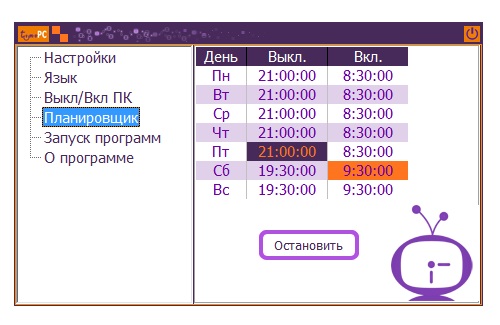
Номер 3 у нашому списку - утиліта під назвою TimePC. В принципі, ще одна досить простенька програмка, яка на ділі володіє однією важливою перевагою - вона не тільки вміє вимикати комп'ютер, але і включає його в заданий час! але як таке можливо? Давайте я поясню вам суть роботи програми.
У TimePC використовується функція сну (від англійського hibernation — «зимова сплячка»). Це особливий енергозберігаючий режим комп'ютера, який дозволяє зберегти вміст оперативної пам'яті на жорсткий диск перед вимиканням комп'ютера. При цьому на відміну від режиму очікування, в режимі сну подача електроенергії повністю припиняється. На поточний момент більшість комп'ютерів підтримує цю дуже зручну функцію. А вона зручна ще й тому, що після включення комп'ютера вміст пам'яті відновлюється, тобто завантажується з диска в пам'ять і користувач продовжує роботу рівно з того місця, де він закінчив.
Оскільки в режимі сну припиняється повна подача електроживлення, то комп'ютер взагалі не повинен видавати ніяких звуків. Якщо вентилятори продовжують працювати, то ПК банально перейшов в сплячий режим. В деяких випадках допомагає перемикання функцій в Біосі. На деяких старих комп'ютерах функція не підтримується.
В іншому ж перед нами схожа з попередніми програма, яка дозволить вимикати і вмикати ПК в зручний для вас час. Все це супроводжується російською мовою.
Smart Turn Off
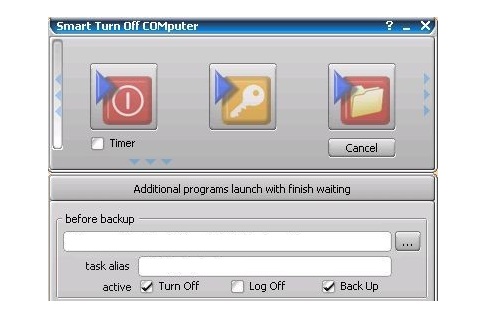
А наостанок я вирішив розповісти про дуже потужною утиліти під назвою Smart Turn Off від ще одного російського розробника. Вона цікава тим, що крім основних опцій здатна робити резервні копії даних, завдяки чому не втратите необхідні вам файли та документи.
Усього доступно три режими: вимикання комп'ютера, резервне копіювання і завершення сеансу. Але цим зараз нікого не здивуєш. Однак Smart Turn Off наділена іншими функціями, які можуть здивувати навіть бувалих користувачів. Наприклад, ви можете видалити всі сліди своєї роботи на комп'ютері, наприклад, запрограмувавши видалення тимчасових файлів з браузера або список останніх відкритих документів.
Що стосується резервного копіювання, про який я згадав кількома рядками раніше, то тут все гранично просто - перед вимиканням комп'ютера програма автоматично можемо скопіювати файли з однієї директорії до іншої. Якщо при вимиканні комп'ютера будуть знайдені не закриті і не збережені документи, їх утиліта може як зберегти, так і ні - це залежить від налаштувань. Тут є навіть свого роду антивірус, який дозволяє видаляти віруси з пам'яті ПК при його вимиканні або при завершенні сеансу.
Інші опції на цьому тлі вже не виглядають вражаючими: можливість витягнення CD/DVD-дисків, видалення непотрібних копій файлів, зміна скінів і т. д.
В цілому, вийшла дуже потужна утиліта і, треба зауважити, дуже зручна.
Що вибрати?
Тут, шановні друзі, я вам навряд чи можу допомогти. Наскільки я пам'ятаю, всі програми крім останньої поширюються безкоштовно, а тому вибір залишається тільки за вами. Втім, якщо вам потрібно тільки вимикати ПК і нічого більше, то вибирайте OFFTimer. Якщо ж потрібні інші опції, то придивіться до PowerOff або Smart Turn Off. Словом, вибір за вами.